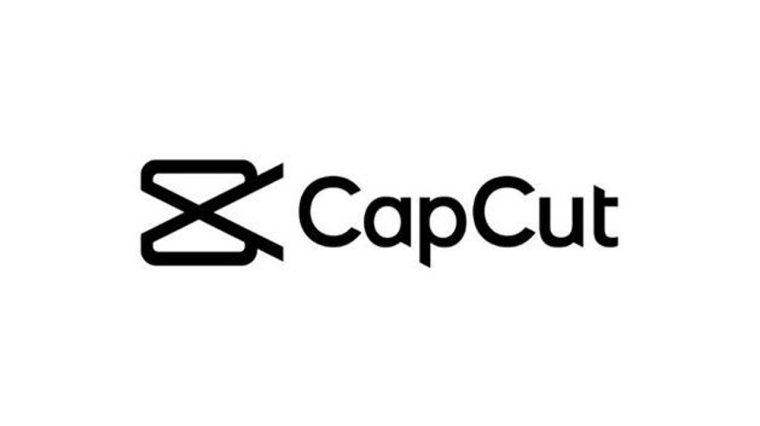
Annuqayah.id – Artikel berikut ini akan membahasa secara lengkap seputar cara pakai template CapCut di PC yang dapat dilakukan dengan mudah. Penasaran? simak selengkapnya tutorial tersebut di artikel ini.
Bagi yang sudah berkecimpung di dunia edit video, mungkin sudah tidak asing lagi dengan aplikasi CapCut. CapCut adalah aplikasi edit video yang populer dengan beragam fitur dan template yang memudahkan pengguna dalam mengedit video.
Namun, apakah Anda tahu bahwa Anda juga dapat menggunakan CapCut di PC? Dalam artikel ini, kami akan membahas cara menggunakan template CapCut di PC agar proses pengeditan video Anda menjadi lebih mudah.
Apa itu Template CapCut?
CapCut adalah aplikasi pengeditan video yang populer di kalangan pengguna smartphone. Aplikasi ini menyediakan berbagai fitur yang memudahkan pengguna untuk membuat video kreatif dengan mudah, termasuk fitur template.
Template CapCut adalah sebuah file yang berisi pengaturan dan elemen-elemen dasar dalam sebuah video, seperti transisi, efek, musik, dan teks.
Dengan menggunakan template, pengguna dapat membuat video yang menarik dan profesional dengan mudah, bahkan bagi pengguna yang awam dengan aplikasi pengeditan video.
Jenis-jenis Template CapCut
Ada berbagai jenis template CapCut yang tersedia, mulai dari template untuk video musik, video animasi, video tutorial, hingga video promosi. Template-template tersebut dapat dikategorikan berdasarkan tema, gaya, atau fungsinya.
Cara Pakai Template CapCut di PC
Sebelum kita mulai, pastikan Anda telah mengunduh dan menginstal aplikasi CapCut di PC. Setelah itu, ikuti langkah-langkah berikut untuk menggunakan template CapCut di PC:
Buka browser di PC dan akses laman resmi CapCut melalui tautan https://www.capcut.com/.
Login ke akun CapCut Anda. Jika belum memiliki akun, Anda dapat membuatnya atau login menggunakan akun Google.
Setelah login, Anda akan melihat antarmuka CapCut di PC. Di bagian kiri, akan menemukan menu utama. Pilih opsi “Template” di menu tersebut.
Setelah memilih opsi “Template”, Anda akan melihat berbagai jenis template yang tersedia. Pilihlah jenis template yang sesuai dengan kebutuhan dan keinginan.
Setelah memilih jenis template, klik salah satu tab template yang Anda inginkan. Misalnya, jika ingin mengedit video dengan tema musik, pilih tab “Musik” di antarmuka CapCut.
Sekarang, Anda dapat mulai mengedit video Anda menggunakan template yang telah dipilih. Anda dapat menambahkan klip video, mengatur transisi, menambahkan efek, dan melakukan berbagai pengeditan lainnya sesuai keinginan.
Setelah selesai mengedit video, klik opsi “Export” untuk menyimpan video yang telah diedit di PC Anda.
Dengan mengakses CapCut melalui PC, Anda akan mendapatkan keuntungan dari layar yang lebih lebar, yang membuat proses pengeditan video menjadi lebih mudah dan nyaman.
Pengguna tetap dapat menggunakan berbagai template menarik yang disediakan oleh CapCut untuk membuat video yang kreatif dan menarik.
Dengan menggunakan template CapCut, pengguna dapat membuat video yang menarik dan profesional dengan mudah, bahkan bagi pengguna yang awam dengan aplikasi pengeditan video.
Template CapCut dapat menjadi solusi yang tepat untuk pengguna yang ingin membuat video yang kreatif dan menarik tanpa perlu menghabiskan banyak waktu dan tenaga.
Anda dapat dengan mudah mengambil keuntungan dari fitur-fitur yang telah tersedia oleh CapCut dan menerapkannya dalam video yang Anda buat. Jadi, jangan ragu untuk mencoba menggunakan CapCut di PC Anda dan berkreasi dengan video yang menakjubkan!
Itulah cara menggunakan template CapCut di PC untuk memudahkan pengeditan agar dapat menghasilkan video yang berkesan dan menarik.
Dengan mengikuti langkah-langkah yang disebutkan di atas, Anda dapat dengan mudah mengakses berbagai template menarik dan mengedit video sesuai keinginan.